ব্যাকআপ অপারেটিং সিস্টেম ফাইল, অ্যাপ্লিকেশন প্রোগ্রাম এবং ব্যবহারকারীর সেটিংস সংরক্ষণ করতে ব্যবহৃত হয়। সিস্টেমের একটি বিশেষ উপাদান দ্বারা এই ফাইলগুলি এবং ডেটা হারাতে পারে এমন সমস্যাগুলির ক্ষেত্রে এটি করা হয়। এটি একটি খুব দরকারী বৈশিষ্ট্য, তবে দুর্ভাগ্যক্রমে, ব্যাকআপগুলি সঞ্চয় করার জন্য আপনার কম্পিউটারের স্টোরেজ মিডিয়াতে উল্লেখযোগ্য পরিমাণে স্থান প্রয়োজন। প্রয়োজনে আপনি ব্যাকআপগুলি বন্ধ করতে পারেন।
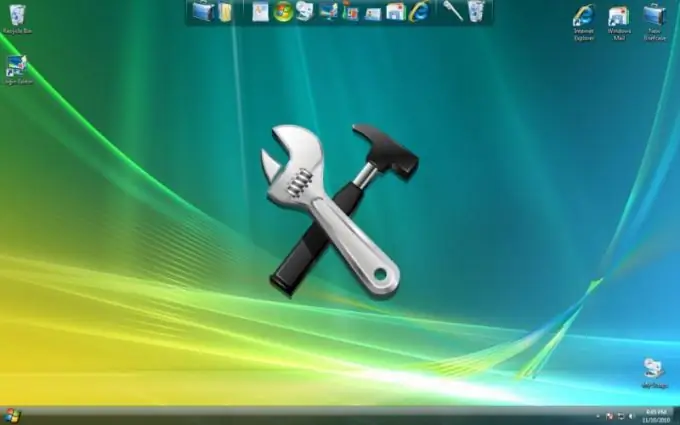
প্রয়োজনীয়
উইন্ডোজ 7 ওএস।
নির্দেশনা
ধাপ 1
আপনি "নিয়ন্ত্রণ প্যানেল" এর মাধ্যমে সংরক্ষণাগার সেটিংস অ্যাক্সেস করতে পারেন - অপারেটিং সিস্টেমের প্রধান মেনুটি খুলুন এবং ডান কলামে এই নামের সাথে আইটেমটি নির্বাচন করুন। প্যানেলে, "কম্পিউটারের ডেটা সংরক্ষণাগার" লিঙ্কটি সন্ধান করুন এবং সক্রিয় করুন - এটি "সিস্টেম এবং সুরক্ষা" বিভাগে অবস্থিত।
ধাপ ২
এই নিয়ন্ত্রণ প্যানেল অ্যাপলেটটিতে অ্যাক্সেসের আরও একটি উপায় রয়েছে যা উইন্ডোজ 7 এবং ভিস্তার অন্তর্নির্মিত অনুসন্ধান ইঞ্জিন ব্যবহার করছে। "স্টার্ট" বাটনে ক্লিক করুন বা উইন কী টিপুন এবং তিনটি অক্ষর "খিলান" টাইপ করুন। তারপরে এন্টার কী টিপুন বা অনুসন্ধান ফলাফল তালিকার শীর্ষের লিঙ্কে ক্লিক করুন? এর পরে, প্রয়োজনীয় অ্যাপলেট চালু করা হবে।
ধাপ 3
আপনার যদি উইন্ডোজ ফাইল ম্যানেজার থাকে - "এক্সপ্লোরার" উইন্ডো খোলা থাকে তবে তৃতীয় পদ্ধতিটি ব্যবহার করা যেতে পারে। যে কোনও স্থানীয় ডিস্কের আইকনে ডান ক্লিক করুন এবং পপ-আপ প্রসঙ্গ মেনু থেকে "সম্পত্তি" লাইনটি নির্বাচন করুন। উইন্ডোটি খোলার "পরিষেবা" ট্যাবে, "সংরক্ষণাগার" বোতামটি ক্লিক করুন এবং একই কন্ট্রোল প্যানেল অ্যাপলেটটির একটি উইন্ডো স্ক্রিনে উপস্থিত হবে।
পদক্ষেপ 4
যদি লোড অ্যাপলেট উইন্ডোটিতে আপনি শিলালিপিটি "ডেটা সংরক্ষণাগারটি কনফিগার করা হয় না" দেখতে পান তবে আপনার উদ্বেগের কিছু করার দরকার নেই - আপনার সিস্টেম সেটিংসে এই বিকল্পটি ইতিমধ্যে অক্ষম আছে বা কখনও সক্ষম করা হয়নি। অন্যথায়, উইন্ডোর উপরের বাম কোণে "সময়সূচী অক্ষম করুন" লিঙ্কটি ক্লিক করুন এবং এক মুহুর্তের চিন্তা করার পরে অ্যাপলেটটি কার্য সম্পাদনের জন্য নির্ধারিত কাজের তালিকা থেকে ব্যাকআপটিকে বাদ দেবে।
পদক্ষেপ 5
কোনও নির্দিষ্ট ডিস্কের ব্যাকআপ অক্ষম করা সম্ভব। এটি করতে, প্রথমে Win + বিরতি কী সংমিশ্রণটি টিপুন এবং তারপরে "সিস্টেম সুরক্ষা" লিঙ্কটিতে ক্লিক করুন। সুরক্ষা সেটিংস তালিকায়, আপনি যে ড্রাইভটি চান তা নির্বাচন করুন এবং কনফিগার বোতামটি ক্লিক করুন। অন্য উইন্ডোটি খোলা হবে যেখানে আপনি "সিস্টেম সুরক্ষা অক্ষম করুন" বাক্সটি পরীক্ষা করতে হবে, বা সিলিপিটি "সর্বাধিক ব্যবহার" শিরোনামের পাশে চূড়ান্ত বাম অবস্থানে নিয়ে যেতে হবে। তারপরে ঠিক আছে ক্লিক করে উভয় সেটিংস উইন্ডোটি বন্ধ করুন।






